

为了更好地了解如何搭建一个完整的GPT服务,我将为您提供一个全面的项目推荐。该项目可以轻松地搭建微信公众号、QQ网页等多种访问形式的GPT服务,目前测试结果非常稳定
“准备Linux服务器和OpenI账号”
在开始之前,您需要一台Linux服务器和一个OpenI账号。对于不同平台,您需要相应的账号。请根据您的需求提前准备。
“Linux服务器配置步骤”
首先,需要下载项目代码。打开终端,进入自己的Linux服务器,然后运行以下命令来下载项目代码。在CD目录中,复制一份配置文件后,再运行以下命令来安装OpenAI依赖。现在,基本准备工作已经完成。接下来,需要对不同平台进行配置
“使用VM命令编辑Json文件,填写OpenAI账号,访问形式多样”
对于外部网页,您需要在项目组目录下使用VM命令编辑Json文件,然后在Open这里填写自己的OpenI账号的值。获取的方法可以自行百度或查看相关资料该项目不仅提供了一个易于使用的GPT服务,而且支持微信公众号、QQ网页等多种访问形式
“使用GPT模型: 稳定且高效”
测试结果显示,项目非常稳定,可以提供良好的使用体验。
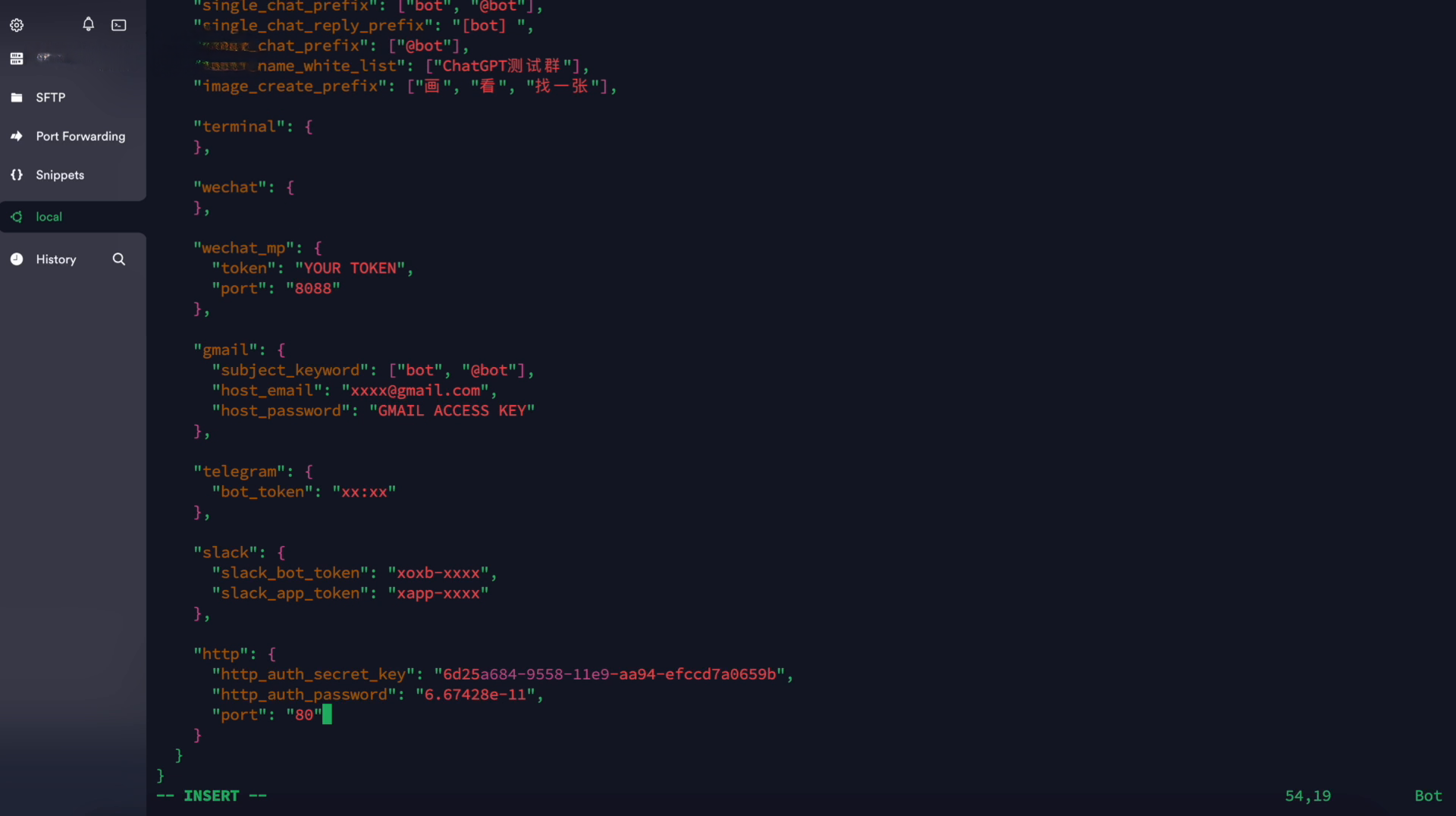
要使用GPT模型,首先在 “model” 部分填写所需的GPT模型类型,默认为GPT3.5。如果有Plus账号,可以将其更改为最新的GPT4模型
“Web接入方式设置完成”
接下来,在 “channel” 部分填写您想要的接入方式,因为我们这里是以网页形式搭建,所以应填写HTTP。然后,拉到最底部,在 “HTTP配置” 部分有一些基本配置。首先,您可以更改GWT密钥中的值,以避免与其他人完全相同,导致被黑客攻击的风险。其次,您可以修改登录密码,使其符合自己的习惯。最后,您可以更改端口,使其为默认的80,同时按下 “安全” 按钮以提高安全性。现在,所有配置都已设置完成。按一下键盘上的Shift键,输入 “WQ”,然后保存配置。接下来,输入以下命令运行程序。在此过程中,您可能会看到错误提示。如果遇到这种情况,请别慌张
“Install Dependencies”
之后的提示是 “normal land”,这意味着您缺少了一个依赖项。只需输入 “PIP3 INSTALL” 并加上依赖项的名称,然后重新安装这个依赖项即可。安装好依赖项之后,再次运行程序。
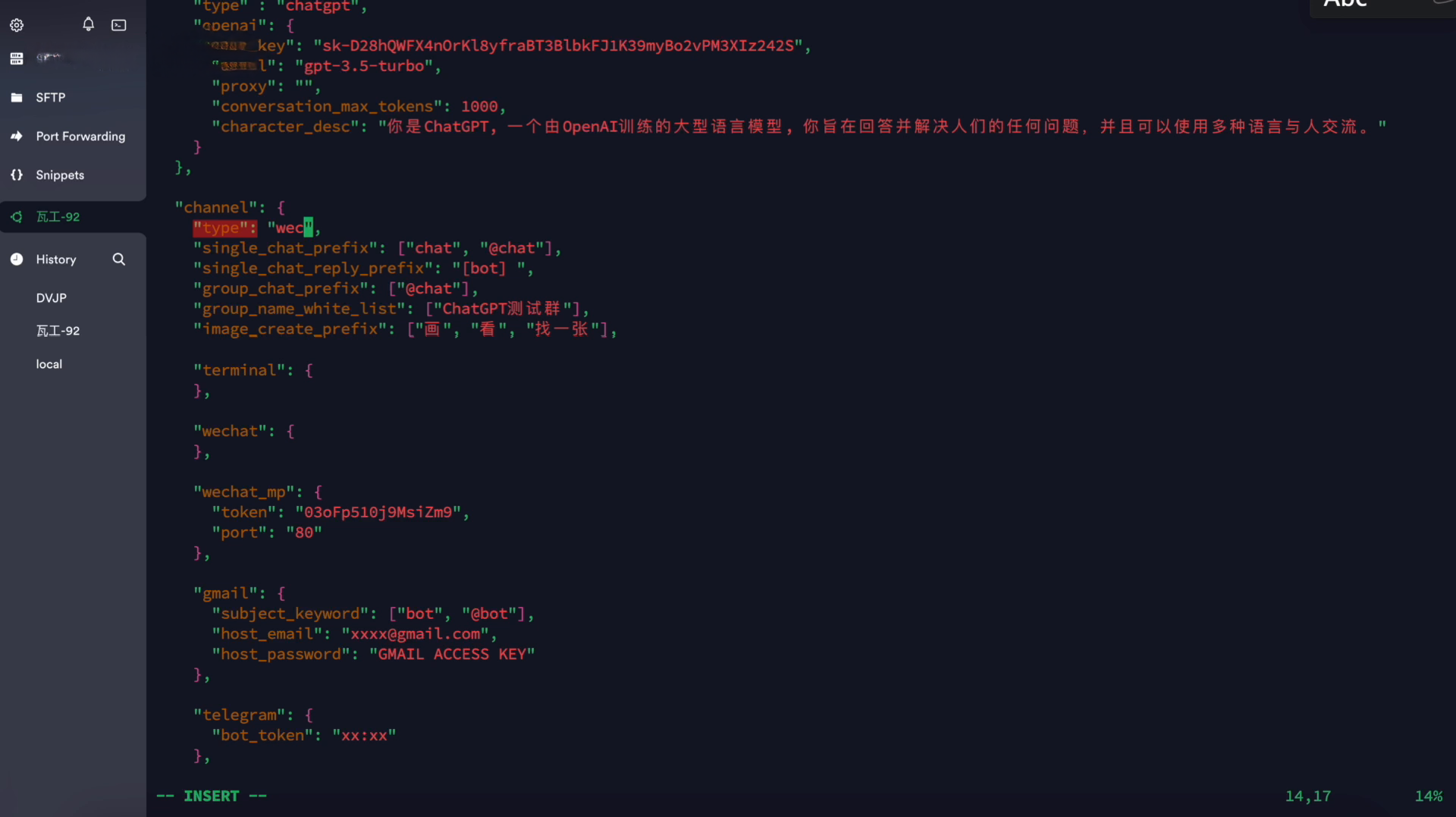
行,当看到“访问地址说明成功”时,说明已运行成功。现在,我们可以打开浏览器,访问服务器地址和配置的端口。登录后,首先输入自己配置的密码
“成功登录后畅玩无阻!全新交互体验超上期视频”
成功登录后,我们就可以开心地玩耍了。这个网页支持密码登录和对话记录,整体交互体验比上期视频提到的项目要好很多。接下来是第二个公众号的搭建配置。这里我以个人订阅号为例,大多数小伙伴都是订阅号。首先,运行以下命令,安装微信开发框架。安装完成后,同样打开config配置文件,将channel_tab类型修改为WeChat MP
“生成随机密码并修改服务器配置”
然后在WeChat这里,将token值修改为随机生成的。建议使用密码生成工具生成一串随机密码,端口必须使用80或443。
不过因为我们不配置SSL证书,所以直接改成80。现在服务器上的配置就完成了。再次运行app.py Python程序,当看到监听地址时,表示运行成功。接下来,我们登录公众号后台进行最后的配置。
在左侧菜单选择“设置已开发基本配置”,右侧服务器配置这里点击“修改配置”。首先,URL填写服务器的IP地址
“生成公众号配置”
然后,直接点击随机生成。接下来,点击保存并返回。再 点击启用,我已经启用过了,大家就按步骤操作就行。到这里,公众号的所有配置就完成了。现在,我们就可以关注公众号,和GPT进行对话。有两点需要注意:第一点,所有公众号的消息都会交给GPT进行处理,所以大家要注意一下API可用的余额
“QQ机器人搭建指南:简单易懂,轻松实现”
第二点,受个人订阅号接口机制的影响,Gpt返回的信息必须输入“继续”两个字才能查看,所以使用起来不会特别方便。第三个,QQ的配置搭建也是配置最为复杂的。这里需要注意,因为QQ安全机制的原因,最好使用本地服务器或者就近的公网服务器。首先,运行以下命令,安装相关依赖。安装完成后,同样打开配置文件,只需将channel类型修改为QQ,保存配置之后打开浏览器,登录这个地址,下载QQ机器人相关程序,找到程序的最新版本,然后根据服务器的类型选择自己需要的软件版本,点击鼠标右键复制链接地址,然后回到服务器终端,进入到这个目录,输入这个命令,并把中间的URL替换为我们刚刚复制的链接地址,回车运行之后就会自动下载并解压QQ机器人程序文件。
“使用QQ机器人与GPT同时进行测试”
现在,我们回到项目的主目录,运行app.py程序,然后在CD回到这个目录,再输入这个命令,运行QQ机器人程序。正常运行的话,会让我们使用QQ进行扫码登录。如果扫码之后出现冻结提示,可以编辑同目录下的device.json配置文件,将其中critical的值修改为2之后就能成功登录。现在,我们又可以在QQ上开心地调试GPT了。同样需要注意QQ。
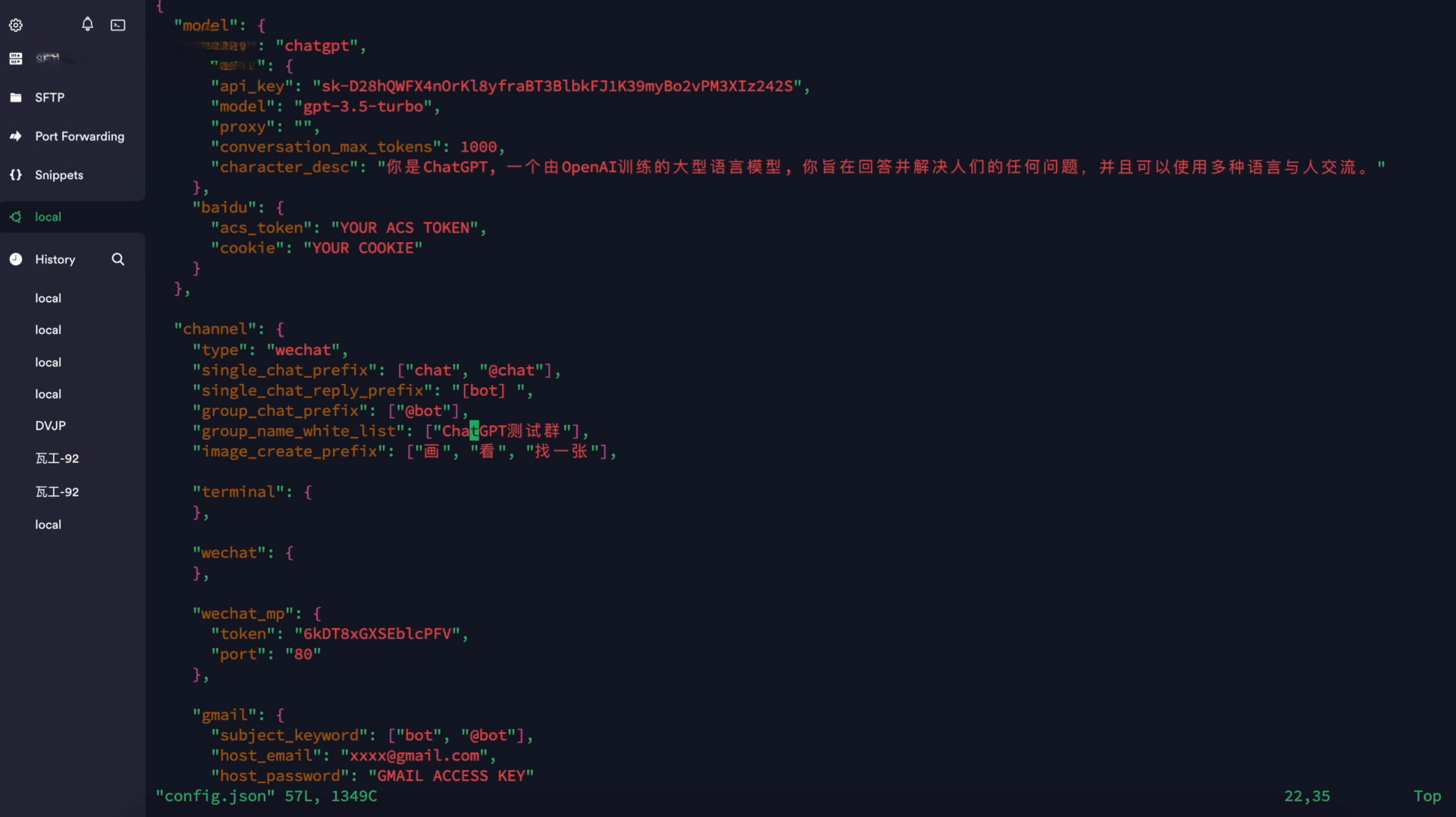
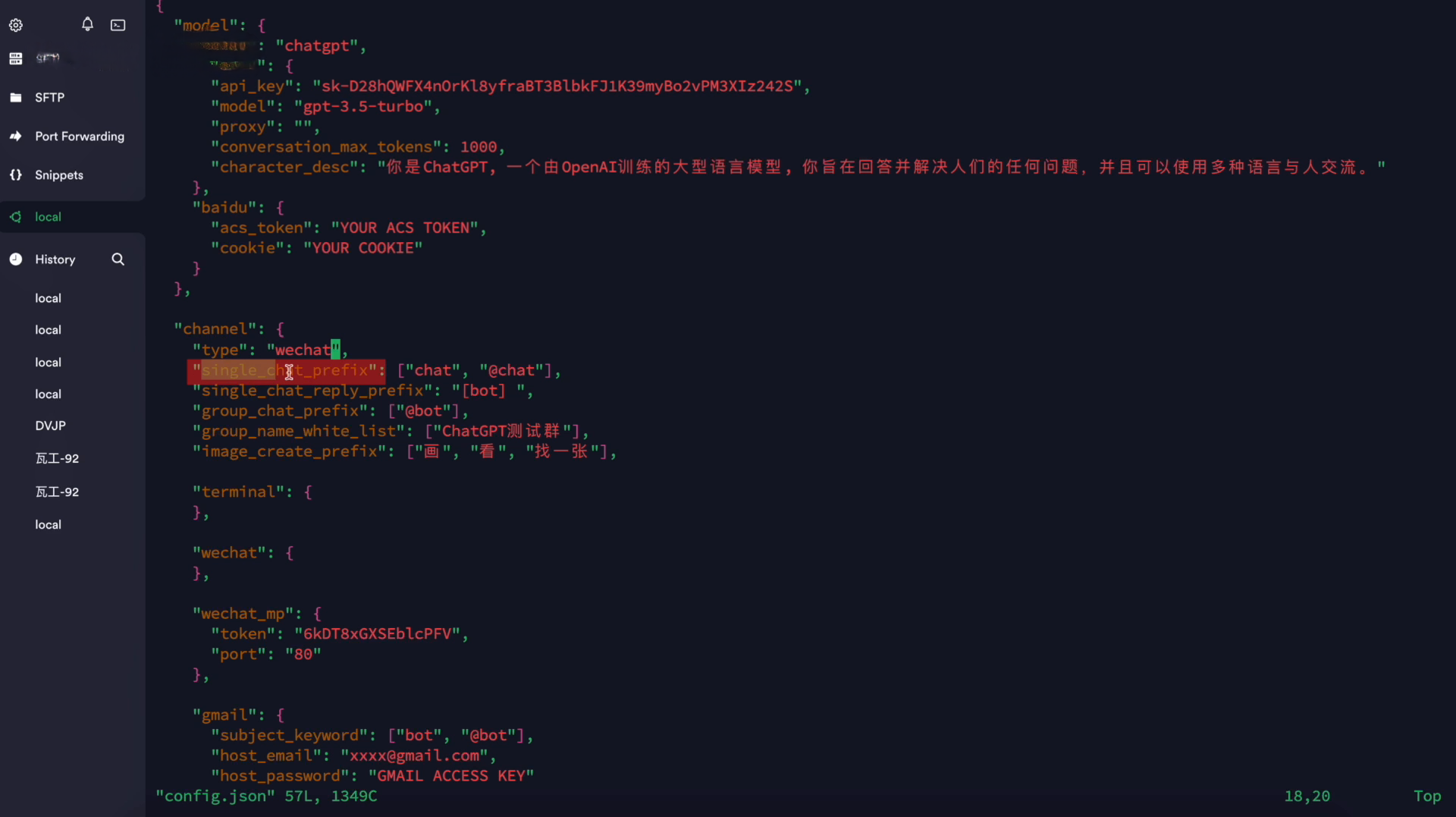

所有消息都会被GPT处理。最后一个微信配置的搭建是因为目前仍存在不稳定的情况,封号风险仍存在。大家使用时请谨慎。首先,运行以下命令,安装微信机型的相关依赖。安装完成后,同样需要再次打开confi g配置文件,并将其中的channel tab类型修改为WeChat。下面是一些与微信相关的参数:
第一个prex是GPT对话的激活口令,只有在微信对话中开头输入这个口令,才会激活GPT请求。第二个reply prex是GBT的回复提示,用于区分是人还是GPT的回复,GPT回复时就会在信息的开头标示出来。第三个group perfect是群消息中激活GPT的对话口令。第四个white list是群白名单,只有白名单内的群才可以使用GBT服务,直接输入群的名称即可。第五个image perfect是会话请求的激活口令。
测试表明,当对话不添加GPT激活口令时,就不会触发GPT对话。